Како поправити беле линије на екрану иПхоне-а
Мисцелланеа / / April 04, 2023
Екран је прво што приметимо када погледамо у телефон, а ако није јасно видљив, могу настати проблеми. Линије на екрану иПхоне-а су понекад узроковане и унутрашњим и спољним проблемима. Ако се то догодило због интерног проблема, може се поправити само поновним покретањем. Већина оштећења екрана настаје када се телефон испусти или потопи у воду. Када је узрокован спољним фактором, можда ћете морати да користите сложене методе или промените екран. Такође, ако екран приказује беле линије иПхоне-а, то може бити узроковано неисправним хардверским компонентама у вашем иПхоне-у. Овај чланак ће вам пружити разлоге зашто екран иПхоне-а има беле линије и методе да то поправите.
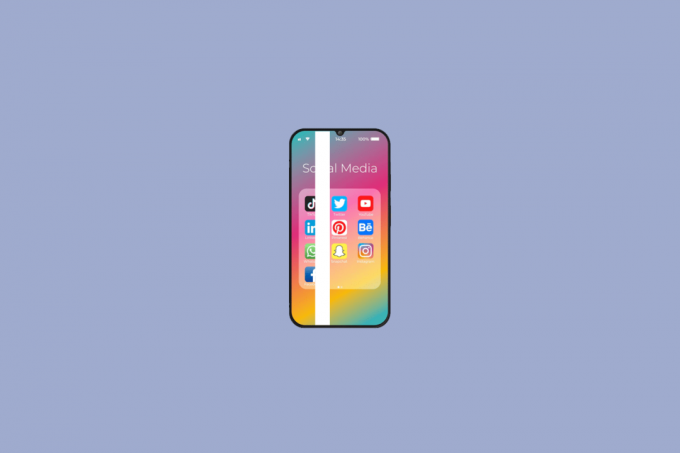
Преглед садржаја
- Како поправити беле линије на екрану иПхоне-а
- Зашто мој иПхоне екран има беле линије?
- Да ли ће линије на екрану иПхоне-а нестати?
- Шта се дешава ако екран вашег иПхоне-а има линије?
- Можете ли поправити вертикалне линије на иПхоне-у?
- Како поправити беле линије на екрану иПхоне-а?
- Метод 1: Присилно рестартујте иПхоне
- Метод 2: Ажурирајте иОС
- Метод 3: Ресетујте сва подешавања
- Метод 4: Вратите иПхоне преко ДФУ режима
- Метод 5: Вратите иПхоне на фабричка подешавања
- Метод 6: Посетите Аппле овлашћеног добављача услуга
Како поправити беле линије на екрану иПхоне-а
Наставите да читате даље да бисте пронашли методе које детаљно објашњавају како да поправите беле линије на екрану иПхоне-а са корисним илустрацијама за боље разумевање.
Зашто мој иПхоне екран има беле линије?
Ваш иПхоне може имати беле линије на екрану, што може бити због:
- Када имате а лабав спој ЛЦД кабла или веза се оштети, екран иПхоне-а приказује беле линије.
- Такође, може се десити и због напуклине или непрописно спојених флексибилних каблова које изазивају беле линије на екрану.
Брз одговор
Ако се беле линије на вашем иПхоне-у појаве због интерног проблема, то се може поправити помоћу поновно покретање уређај. Међутим, ако је спољашњи узрок оштећења произвео ове линије, требало би да посетите овлашћени Аппле провајдер сервиса.
Да ли ће линије на екрану иПхоне-а нестати?
да, линије на иПхоне екрану могу нестати само када се Веза са ЛЦД каблом вашег уређаја је поправљена. Дакле, морате посетити Аппле овлашћени добављачи услуга да га замените, што може да реши проблем. Ово се углавном дешава када телефон падне на тврду површину или потопљен у воду.
Шта се дешава ако екран вашег иПхоне-а има линије?
Када екран иПхоне-а има линије, ви неће моћи да види екран, или средњи део екрана може постати празан. Изгледаће као линија беле боје на средини екрана, а апликација и друге ствари биће потпуно невидљиве.
Такође прочитајте: 10 начина да поправите треперење и нереаговање екрана иПхоне-а
Можете ли поправити вертикалне линије на иПхоне-у?
да, може се поправити ако екран приказује вертикалне линије на вашем иПхоне-у.
- Ако је изазвана неким мањи квар или унутрашњи проблем, онда једноставно поновно покретање или поновно покретање у безбедном режиму може решити проблем.
- Али ако се то дешава због спољни фактор, онда треба да контактирате најближу Аппле овлашћени сервисер да пренесете и решите проблем са екраном.
Како поправити беле линије на екрану иПхоне-а?
Следе методе за поправљање белих линија на екрану вашег иПхоне-а:
Метод 1: Присилно рестартујте иПхоне
Можете присилно поново покренути уређај ако се суочите са проблемом како да поправите беле линије на екрану иПхоне-а.
Опција И: За иПхоне 7 до 13
За присилно поновно покретање иПхоне 7 до иПхоне 13, можете прочитати наш чланак на Како принудно рестартовати иПхоне Кс.

Опција ИИ: За иПхоне 6
За принудно поновно покретање иПхоне 6, пратите доле наведене кораке:
1. Прво, око 5 секунди, притисните и држите Хоме дугме и Дугме за укључивање вашег уређаја.
2. Након тога, када је Аппле лого ће се појавити на екрану, а затим отпустите оба дугмета.
Метод 2: Ажурирајте иОС
Ажурирајте свој иПхоне ОС (иОС) да бисте решили проблем са белим линијама на екрану иПхоне-а. Ако још увек користите застарели софтвер, на вашем иПхоне-у се могу развити неки софтверски проблеми, што може изазвати овај проблем.
Белешка: Пре него што ажурирате свој иПхоне, уверите се да имате јаку интернет везу са добром брзина интернета.
1. Покрените иПхоне Подешавања.
2. Додирните на Генерал опција.

3. Затим додирните на Ажурирање софтвера опција.

4. Додирните на Преузети и инсталирати опција.
Белешка: Ако се појави порука у којој се тражи да привремено уклоните апликације јер иОС-у треба више простора за ажурирање, додирните Настави или Откажи.

5А. Ако желите да дође до ажурирања одмах, додирните на Инсталирај опција.
5Б. Или, ако додирнете Инсталирај вечерас и прикључите свој иОС уређај на напајање пре спавања, ваш уређај ће бити аутоматски се ажурира преко ноћи.
Белешка: Такође вам је дата могућност да касније инсталирате софтвер тако што ћете изабрати да Касније подсети ме.
Такође прочитајте: Колико кошта поправка напуклог екрана телефона на Андроиду
Метод 3: Ресетујте сва подешавања
Ресетовање подешавања на вашем иПхоне-у може да реши проблем белих линија на вашем иПхоне-у.
1. Покрените иПхоне Подешавања апликација.
2. Након тога, додирните на Генерал опција.

3. Додирните на Пренесите или ресетујте иПхоне опција.

4. Додирните на Ресетовати.

5. Додирните на Ресетовање свих подешавања.

Метод 4: Вратите иПхоне преко ДФУ режима
ДФУ режим је скраћеница од Режим ажурирања фирмвера уређаја. Следите доле наведене кораке да бисте вратили телефон преко режима ажурирања фирмвера уређаја да бисте решили проблем белих линија иПхоне-а.
Белешка: Када се одлучите за овај метод, уверите се да сте то урадили иПхоне резервна копија јер би овај метод избрисао све податке са вашег уређаја.
1. Први, повезати твој иПхоне своме ПЦ.
2. Покрените иТунес апликација и искључити твој иПхоне.
3. Након тога притисните тастер Дугме за укључивање неколико секунди, а затим притисните Утишавање звука дугме без отпуштања дугмета за напајање.
4. Затим наставите да држите оба Напајање + смањивање јачине звукадугмад око 10 секунди, а затим отпустите Дугме за укључивање али наставите да држите Утишавање звука дугме на 5 секунди.

5. Сада, ако ваш иПхоне екран је црн и не приказује режим опоравка, ваш иПхоне је успешно унет ДФУ режим.
6. Затим додирните на Вратите иПхоне могућност инсталирања новог ОС-а.
Такође прочитајте: Како поправити црну тачку на екрану иПхоне-а
Метод 5: Вратите иПхоне на фабричка подешавања
Белешка: Ресетовање на фабричка подешавања је екстремна мера и може да уклони све информације и садржај са вашег уређаја. Стога вам се саветује да направите резервну копију података вашег уређаја пре следећих корака.
Још један метод који можете да искористите да поправите линије на екрану иПхоне-а је ресетовање уређаја на фабричка подешавања. Да бисте сазнали како можете да извршите ресетовање на фабричка подешавања, можете прочитати наш водич Како да ресетујете иПхоне Кс на фабричка подешавања.

Метод 6: Посетите Аппле овлашћеног добављача услуга
Ако ништа не ради, а још увек имате беле линије на вашем иПхоне-у, најбоље је да посетите Аппле овлашћени сервисер близу ваше локације. Сервисни тим ће вам помоћи да препознате и решите проблем уместо вас. Можете посетити Аппле Репаир страницу да сазнате више о томе.

Препоручено:
- Како поново отворити налог за затворену апликацију за готовину
- Како да поправите иПхоне Хоме дугме не ради
- Шта је црна тачка на екрану вашег телефона?
- Поправите треперење Андроид екрана
Надамо се да сте сазнали за како поправити беле линије на екрану иПхоне-а. Слободно нам се обратите са својим упитима и предлозима путем одељка за коментаре испод. Такође, реците нам о којој теми желите да научите у нашем следећем чланку.

Пете Митцхелл
Пете је старији писац у ТецхЦулт-у. Пит воли све ствари у технологији, а такође је и страствени ди-Иер у срцу. Има деценију искуства у писању упутстава, функција и технолошких водича на интернету.



